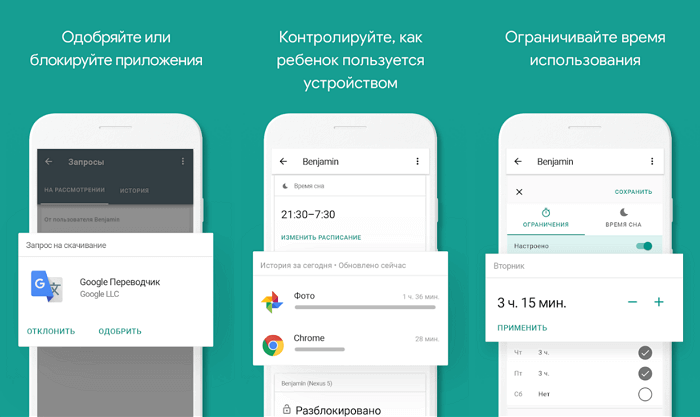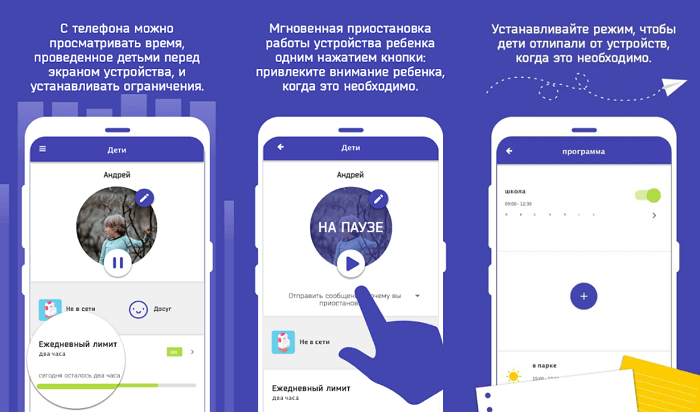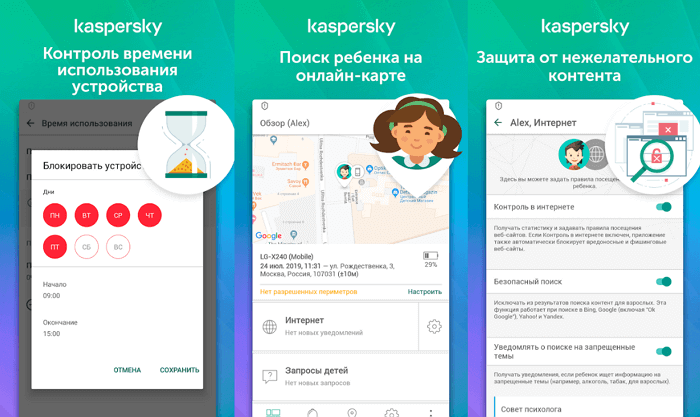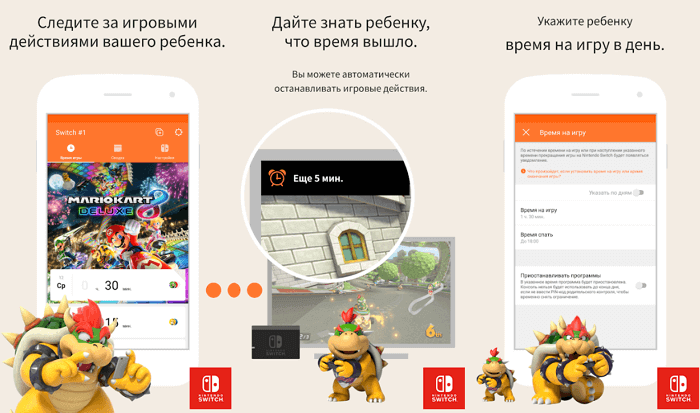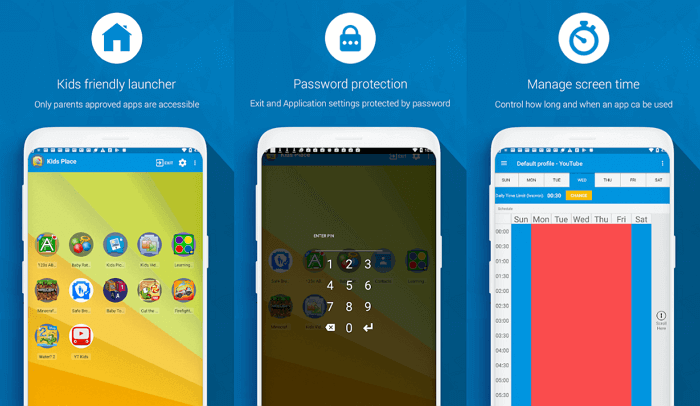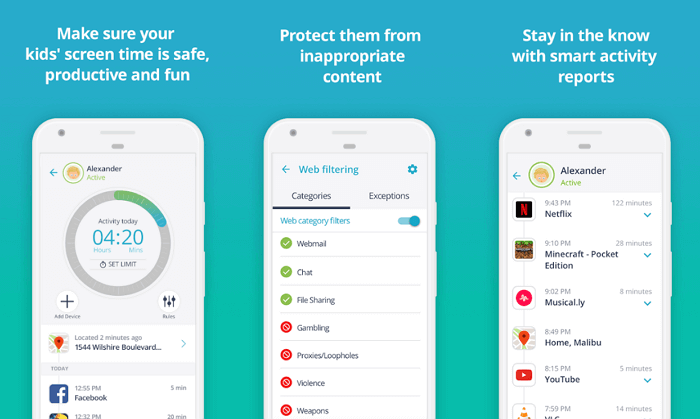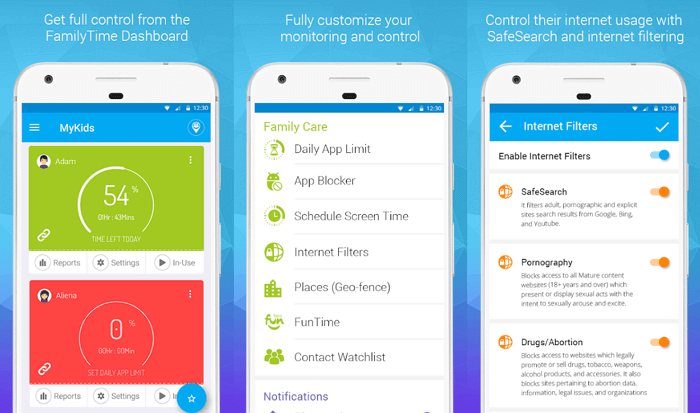- Легкая установка родительского контроля на смартфонах Android
- Что такое родительский контроль и зачем он нужен
- Как установить
- Приложения из Play Market
- Функция «Блокировка в приложении»
- Ограниченный профиль
- Как использовать Google Family Link
- 10 приложений для защиты устройств на Android
- Список приложений для защиты устройств Android
- 1. Avast Mobile Security
- 2. Sophos Antivirus and security
- 3. AppLock
- 4. Signal Private Messenger
- 5. Secure Call
- 6. App Ops
- 7. Lastpass
- 8. Android Device Manager
- 9. NoRoot Firewall
- 10. Orbot
- 7 приложений для родительского контроля на Android-телефоне
- Google Family Link
- Screen Time
- Kaspersky SafeKids
- Nintendo Switch Parental Controls
- Kids Place
- Qustodio Parental Control
- Family Time
Легкая установка родительского контроля на смартфонах Android
Функция родительского контроля на смартфоне нужна для обеспечения безопасности ребёнка в сети. Что такое родительский контроль и чем полезна данная опция, а также методы её установки на Андроид смартфоне разберём в данной статье.
Что такое родительский контроль и зачем он нужен
Родительский контроль предполагает:
- защиту ребенка от негативного веб-контента, содержащего насилие и порнографию;
- запрет на скачивание и установку платных приложений;
- защиту от вредоносных сайтов, файлов и программ, скачанных из ненадежных источников;
- ограничение времени на нахождение ребёнка в определённых приложениях.
Как установить
К сожалению, в самой системе Андроид нет встроенной функции родительского контроля, охватывающей весь функционал смартфона. Однако ограничить бесконтрольное пользование телефоном можно благодаря специальным приложениям из Google Play Market, а также при помощи опции «Блокировки в приложении» и создания ограниченного профиля.
Приложения из Play Market
У большинства родителей чаще всего не хватает времени и знаний, чтобы выбрать подходящее для их семьи приложение. А это как никогда важно, ведь дело касается безопасности их детей.
Лучшие предложения от Play Market:
Выбрать подходящий вариант нужно с учётом пожеланий родителей к получаемой ребёнком информации, мобильной платформы и возраста ребёнка. Согласитесь, что за первоклашкой и выпускником нужно приглядывать по-разному.
В приложении Kaspersky Safe Kids родительский контроль содержит следующие инструменты:
- Ограничение времени работы в Интернете. Например, до того времени, пока ребёнок не сделает домашнее задание или после объявления отбоя.
- Ограничение использования приложений, включающее в себя запрет на игры, содержащие сцены насилия или эротики, а также установку приложений со встроенными покупками.
- Веб-фильтрация с обращением программы к базе данных о нежелательных для детей ресурсах для их автоматической блокировки.
- Отслеживание местоположения ребёнка на данный момент времени и просмотр истории посещений общественных мест за месяц. Некоторые программы оповещают родителей о выходе ребёнка за пределы разрешённой зоны.
- Контроль общения. Здесь функционал зависит от приложения: некоторые позволяют просмотреть список звонков, другие – читать СМС-сообщения и переписки в социальных сетях, прослушивать телефонные звонки.
Пользоваться продуктом от Лаборатории Касперского очень просто:
- Скачиваем приложение на родительский и детский смартфон, устанавливаем соответствующие режимы работы.
- Для настройки защиты входим в учётную запись My Kaspersky на обоих устройствах.
- В меню настроек выбираем нужные параметры для активации родительского контроля.
Функция «Блокировка в приложении»
Данная функция позволяет запустить одно приложение на весь экран и запретить выход из него. Особенно «Блокировка в приложении» актуальна, когда телефон попадает в руки малышу.
Включить функцию можно так:
- Заходим в меню настроек смартфона, переходим в раздел «Безопасность» – «Блокировка в приложении».
- Запускаем опцию нажатием на ползунок.
- Открываем нужную программу и нажимаем на клавишу «Обзор» (квадратик), немного оттягиваем приложение наверх и кликаем по появившемуся изображению булавки.
Для снятия блокировки нужно нажать на кнопку «Назад» и «Обзор».
Ограниченный профиль
Функция создания профиля с ограниченным доступом существует довольно давно, но почему-то она так и не стала популярной. Тем не менее, разработчики ОС не стали убирать её из системы.
Настроить ограничение доступа можно следующим способом:
- Открываем настройки Андроида.
- Выбираем раздел «Пользователи».
- Нажимаем на пункт «Добавить пользователя.
- Устанавливаем ограничения.
В ограниченном профиле родитель может выбрать приложения, контент и функции, которые будут видны ребёнку во время его нахождения в этой учётной записи.
Как использовать Google Family Link
Google Family Link – приложение для управления смартфоном через аккаунт Гугл, устанавливаемое как на телефон родителя, так и на телефон ребёнка. При этом оба устройства должны иметь настроенную учетную запись Google и доступ к Интернету.
Настройка Google Family Link:
- Устанавливаем на устройство родителя приложение «Google Family Link (для родителей)» и запускаем его.
- Знакомимся со всеми возможностями родительского контроля, отмечаем родителя как пользователя смартфоном и нажимаем на кнопку «Начать» в меню создания семейной группы.
- Следуем указаниям виртуального помощника, связываем два телефона и приступаем к настройке родительского контроля.
- Включаем менеджер профилей, задаём имя для телефона ребёнка и указываем разрешенные приложения.
В настройках родительского контроля можно найти большое количество опций, позволяющих родителям найти идеальный баланс между учебой, игрой и отдыхом ребёнка.
Контролировать активность ребёнка в телефоне очень просто – для этого у родителей есть все средства. Главное – не переусердствовать. Гиперопека, просмотр личных сообщений и постоянные ограничения – не лучший способ налаживания хороших отношений между родителями и детьми.
Источник
10 приложений для защиты устройств на Android
Недавние исследования показали, что почти 87% устройств на Android уязвимы к атакам.
Это связано с тем, что не проводятся обновления системы безопасности. От интернета не защититься, пока устройство подключено к сети. Обеспечение безопасности в наше время является одной из основных задач, поэтому появилось много сторонних приложений для ее повышения.
Следующие приложения помогут защитить ваши устройства Android от угрозы безопасности и личным данным.
Список приложений для защиты устройств Android
1. Avast Mobile Security
Avast – это прекрасное приложение для защиты телефона на базе Android от вирусов и других угроз.
Avast – это один из наиболее популярных бесплатных антивирусов для Android. Он уведомляет об установке шпионских и рекламных программ, которые угрожают защищенности ваших личных данных.
Вероятность обнаружения новейших вредоносных программ примерно 99,9%, а в случае вредоносных программ, появившихся в течение месяца, вероятность практичеки 100%.
Вывод: Если вам необходима защита от вредоносных программ и для безопасного просмотра сайтов, то вам это приложение подойдет.
2. Sophos Antivirus and security
Sophos – один из лучших бесплатных антивирусов для Android.
Пользовательский интерфейс может не вызвать восхищения. Однако, функционал позволит вам перестать беспокоиться о безопасности.
- сканирование на наличие вирусов установленных и существующих приложений, а также хранилищ данных;
- защита от потери и воровства с поддержкой удаленного доступа, позволяющего форматировать, заблокировать, включить звуковой сигнал на вашем устройстве или установить его местоположение;
- фильтрация веб-контента;
- блокировка спама.
У Sophos самая высокая вероятность выявления новейших вредоносных программ – 100%. Этим она разительно отличается от других.
Вывод: Если полезные функции для вас важнее симпатичного дизайна, то лучше Sophos вы мало что найдете.
3. AppLock
Этим приложением довольно просто пользоваться. AppLock защищает отдельные приложения от взломщиков, запрашивая ПИН-код или графический ключ. Таким способом можно защитить SMS, контакты, Gmail, да и вообще любое приложение.
Не перепутайте такую блокировку приложений и встроенную в телефон блокировку устройства. Встроенная блокировка блокирует весь телефон. Нет доступа ни в какие приложения. В свою очередь AppLock позволяет заблокировать избранные приложения.
Вывод: Если вам требуется предотвратить доступ злоумышленников к отдельным приложениям, но вы не хотите защищать паролем устройство в целом, то для этого подойдет Applock.
4. Signal Private Messenger
Существует множество приложений для безопасного обмена сообщениями. Большинство из них работают только, если оба пользователя используют одно и то же приложение.
Однако, Signal Private Messenger позволяет добавить дополнительный уровень защиты к обыкновенным SMS, даже если один из пользователей не пользуется Signal Private Messenger. Приложение разработано Open Whisper System.
Приложение имеет следующие особенности:
- открытый исходный код;
- сквозное шифрование. На сервере приложения не хранится ничего;
- шифрование возможно даже если у одного из пользователей нет Signal Private Messenger.
Вывод: Для сквозного шифрования обычных SMS лучше Signal Private Messenger ничего нет.
5. Secure Call
Гарантирует, что никто не сможет прослушивать звонки. Secure Call обеспечивает сквозное шифрование звонков, предотвращающее прослушивание посторонними лицами.
Приложение используется по умолчанию для входящих и исходящих звонков. Благодаря децентрализованной архитектуре (peer-to-peer) с надежным сквозным шифрованием никакие посторонние лица не смогут прослушать ваши звонки, в том числе сами разработчики приложения.
Вывод: если вам требуется сквозное шифрование звонков, пользуйтесь Secure Call.
6. App Ops
Основная функция App Ops – аннулировать определенный набор разрешений у выбранных приложений. Многие приложения запрашивают дополнительные разрешения, которые ни в какой мере не связаны с их функциями.
App Ops позволяет блокировать излишние полномочия. При установке приложения требуется разрешить доступ ко всему, что потребует приложение.
Если вы отклоните какое-либо разрешение, приложение установлено не будет. App Ops вас выручит, если понадобится устновить приложения, при этом не давая определенных разрешений.
Вывод: App Ops решит вопрос отзыва конкретных ненужных разрешений.
7. Lastpass
У всех сегодня по несколько учетных записей и паролей. Помнить их все не легко.
LastPass – один из лучших доступных на рынке менеджеров паролей. При хранении паролей применяются дополнительные уровни защиты.
Все ваши конфиденциальные данные доступны для вас с любого комьютера или мобильного устройства. Пароли зашифрованы одним мастер-паролем. Чтобы получить доступ ко всем паролям, нужно помнить лишь пароль LastPass.
Вывод: Простое решение для хранения всех паролей.
8. Android Device Manager
Android Device Manager позволяет включить звуковой сигнал, определить местоположение, заблокировать ваше Android-устройство. Приложение также позволяет удалить все данные с устройства на случай, если телефон уже окончательно не под вашим контролем.
Во многих приложениях это реализовано в качестве дополнительной функции. Тем не менее, приложение Google установить легче. Также, оно позволяет зайти в вашу учетную запись через чужое устройство и удалить все данные на ходу.
Вывод: Для удаленного доступа Andriod Device Manager идеальный вариант.
9. NoRoot Firewall
Многие приложения для Android впустую потребляют мобильный трафик.
С помощью NoRoot Firewall вы сможете контролировать доступ приложений без рутинга устройства. Вы сможете разрешить выбранным приложениям доступ в сеть только через wifi, только через мобильный интернет или же полностью запретить/разрешить.
Вывод: Для тех кому не подходит рутинг, но нужен файервол, подойдет NoRoot Firewall.
10. Orbot
Orbot – это приложение для Android в рамках проекта Tor. Оно позволяет перенаправлять весь трафик через сеть Tor.
VPN использует один сервер, а Tor перенаправляет трафик через несколько IP-туннелей, чтобы не оставлять следов. Orbot устанавливает поистине защищенное мобильное соединение. Данные шифруются повторно.
Шифрование данных проходит многократно, до тех пор, пока они не дойдут до пункта назначения, где они дешифруются. Таким образом, отправителя не отследить.
Вывод: Orbot позволяет вам без труда зашифровать интернет-трафик.
Надеюсь, эти приложения помогут сохранить ваш мобильный телефон или устройство на базе Andriod в целости и безопасности. Также попробуйте воспользоваться VPN от SurfEasy для защиты своей анонимности в сети.
Источник
7 приложений для родительского контроля на Android-телефоне
В интернете ребенок не всегда может дифференцировать ресурсы с нежелательным содержимым. Кроме того, есть возможность заражения вирусом, которое приведет к появлению системных ошибок в устройстве. Избежать доступа к сайтам 18+, риска поймать вирус помогут специальные приложения для родительского контроля на телефоне.
Благодаря им родители всегда знают, что делает ребенок в телефоне: чем интересуется, сколько времени проводит, где находится в конкретный момент. Все приложения можно настроить по индивидуальным параметрам. Для Android есть много подобных решений. Давайте рассмотрим лучшие из них.
Google Family Link
Никто лучше Google не знает, на какие сайты заходит ребенок. Google Family Link отслеживает активность детей через телефоны родителей, контролирует расходы ребенка, чтобы он не спустил отпущенные ему деньги из семейного бюджета за несколько дней. При этом вы можете управлять приложениями через Google Play.
Предусмотрена возможность установления лимитов времени нахождения в интернете, есть удаленная блокировка устройства, определение местоположения на карте. В Google Family Link нет рекламы, оно обладает широким функционалом, поэтому считается сейчас одним из лучших.
Screen Time
Screen Time наглядно показывает время пребывания ребенка в Сети. Более того, родители могут удаленно заблокировать экран по расписанию, например, во время нахождения его обладателя в школе, перед сном или за плохое поведение — возможностей масса.
В их число входит блокировка отдельных приложений и управление любым другим устройством на платформе Apple iOS или Android. В режиме реального времени приходит уведомление, когда ребенок пытается скачать что-то из Сети. Кроме этого, родители могут видеть: историю посещений сайтов, поисковые запросы, сведения о наиболее часто используемых приложениях.
Kaspersky SafeKids
Ранее уже говорилось о том, что взрослые могут поймать компьютерный вирус, находясь в интернете. Но такой риск есть и во время детской активности. Компания «Касперский» не забывает о безопасности детей.
Kaspersky SafeKids — профессиональное программное обеспечение, блокирующее доступ к определенному контенту и подозрительным результатам поиска. Через приложение My Kaspersky можно отслеживать виртуальную активность ребенка: активность в социальных сетях, контроль за уровнем заряда батареи.
Есть платная версия Kaspersly SafeKids, которая предлагает дополнительные возможности: ограничение времени использования устройства (путем планирования), геолокация места пребывания, уведомления в режиме реального времени, любой деятельности, которая не подчиняется установленным правилам.
Nintendo Switch Parental Controls
Многие знают Nintendo как разработчика большого количества игр для приставок. Недавно фирма анонсировала Android-приложение для реализации родительского контроля при использовании консолей Nintendo Switch.
Используя Nintendo Switch Parental Controls, можно узнать, какие игры предпочитает ребенок. Также возможно установить ограничения, чтобы несовершеннолетний не мог получить доступ к нежелательны для него играм и покупкам, сберегая таким образом семейный бюджет — все это бесплатно и без рекламы.
Kids Place
Кроме ограничения доступа, родители могут менять темы и параметры приложений. В числе возможностей Kids Place есть и другие, не менее полезные: блокировка совершения онлайн-покупок: не получится установить платный контент или приобрести что-то через Google Play Store, предотвращение подключения к бесплатным точкам Wi-Fi и конечно же контроль времени работы смартфона.
Используя Kids Place, родители сами выбирают, какие приложения их ребенок может использовать. Блокировка запуска установки реализована таким образом, что сначала требуется ввести PIN код, только после этого получится установить программу на телефон. Kids Place — одно из лучших бесплатных приложений для реализации функции родительского контроля.
Qustodio Parental Control
Помимо автоматической блокировки веб-сайтов, запрещенных для детей, Qustodio предлагает полный комплекс услуг: ежедневные отчеты, блокировка доступа к определенному контенту, контроль используемых приложений. Есть очень удобная онлайн-панель сервиса, с ее помощью можно легко выполнять все необходимые действия.
Доступно отслеживание местонахождения, получение информации о совершенных звонках с возможностью блокировки нежелательных контактов. Для ребенка доступна кнопка SOS для оповещения членов семьи о какой-то чрезвычайном происшествии.
Family Time
У приложения Family Time много уникальных функций. К ним относятся: установка ограничения времени пользования телефоном, в том числе по расписанию: во время еды, сна, занятий и так далее.
Вы можете контролировать отправляемые и получаемые СМС-сообщений, чтобы избежать угроз, вымогательств или издевательств. При необходимости можно временно или навсегда заблокировать доступ к любому сайту.
Источник